YouTube Music kostenlos als MP3 downloaden mit TuneFab Online Converter!

Bitte warten . . .
YouTube Music ist ein Musik-Streaming-Dienst, der von YouTube angeboten wird. Er ermöglicht es den Benutzern, eine Vielzahl von Musikinhalten zu durchsuchen, abzuspielen und herunterzuladen. Eine der sehr nützlichen Funktionen ist, dass die Benutzer Playlisten nach ihren Vorlieben erstellen und mit anderen teilen und mit der intelligenten Empfehlungsfunktion neue Musik entdecken können.
In diesem Artikel zeigen wir Ihnen, wie Sie ganz einfach YouTube Music-Playlisten erstellen können. Außerdem stellen wir Ihnen eine der besten Möglichkeiten vor, Playlisten bei YouTube Music herunterzuladen. Wenn Sie interessiert sind, lesen Sie weiter.
Das Erstellen einer Playlist in YouTube Music ist sehr einfach, auch wenn sich die Schritte je nach Gerät etwas unterscheiden. Im Folgenden finden Sie eine detaillierte Anleitung.
Über einen Titel, den Sie gerade hören:
Schritt 1. Wählen Sie den Titel der Musik, die Sie gerade hören.
Schritt 2. Tippen Sie auf das Dreipunkt-Menü und dann wählen Sie auf „Zur Playlist hinzufügen“.
Schritt 3. Hier tippen Sie auf „+ Neue Playlist“, um eine Playlist zu erstellen.
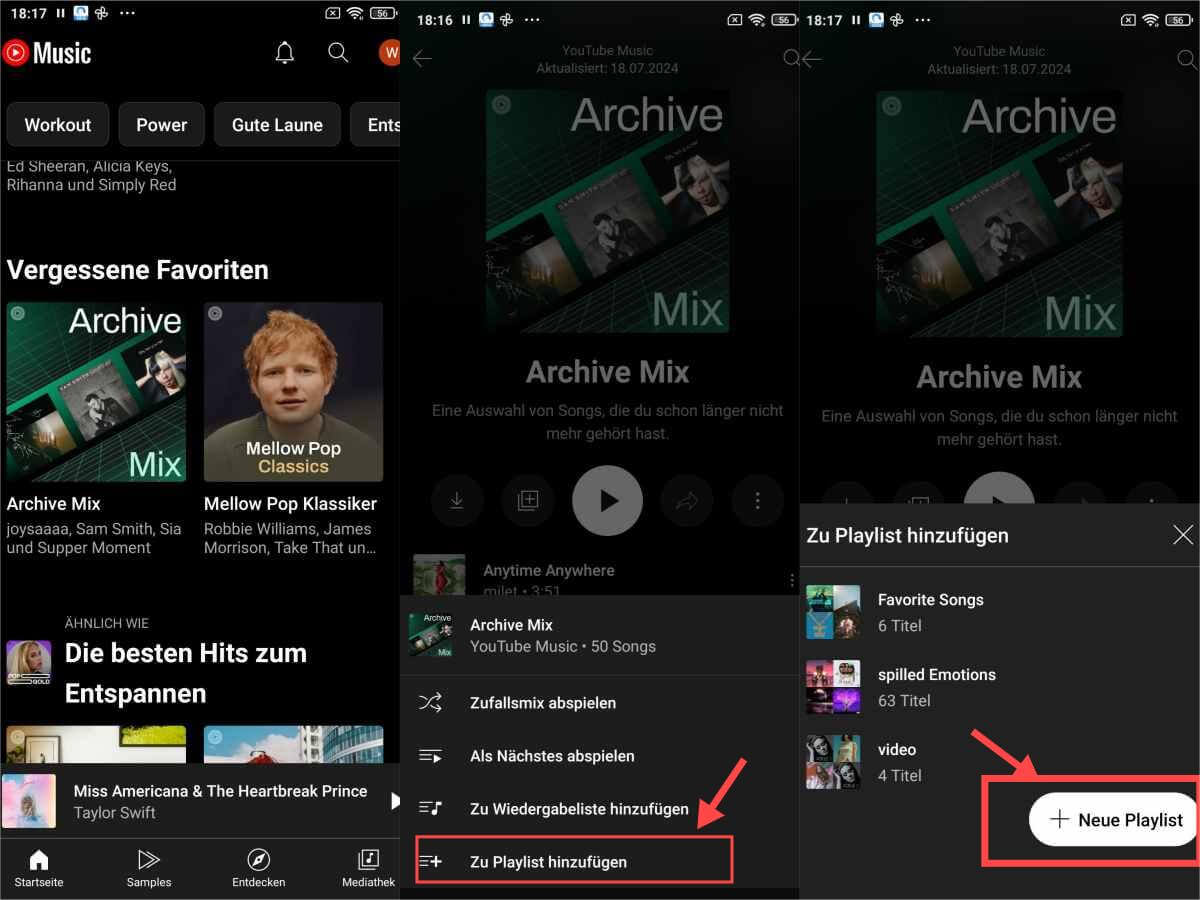
Über die Tabs „Mediathek“:
Schritt 1. Wählen Sie unten rechts „Mediathek“ und finden Sie „Playlists“.
Schritt 2. Tippen Sie auf „+ Neu“.
Schritt 3. Dann wählen Sie „Playlist“ aus. Sie können den Namen, die Beschreibung und die Sichtbarkeit der von Ihnen erstellten Playlist festlegen.
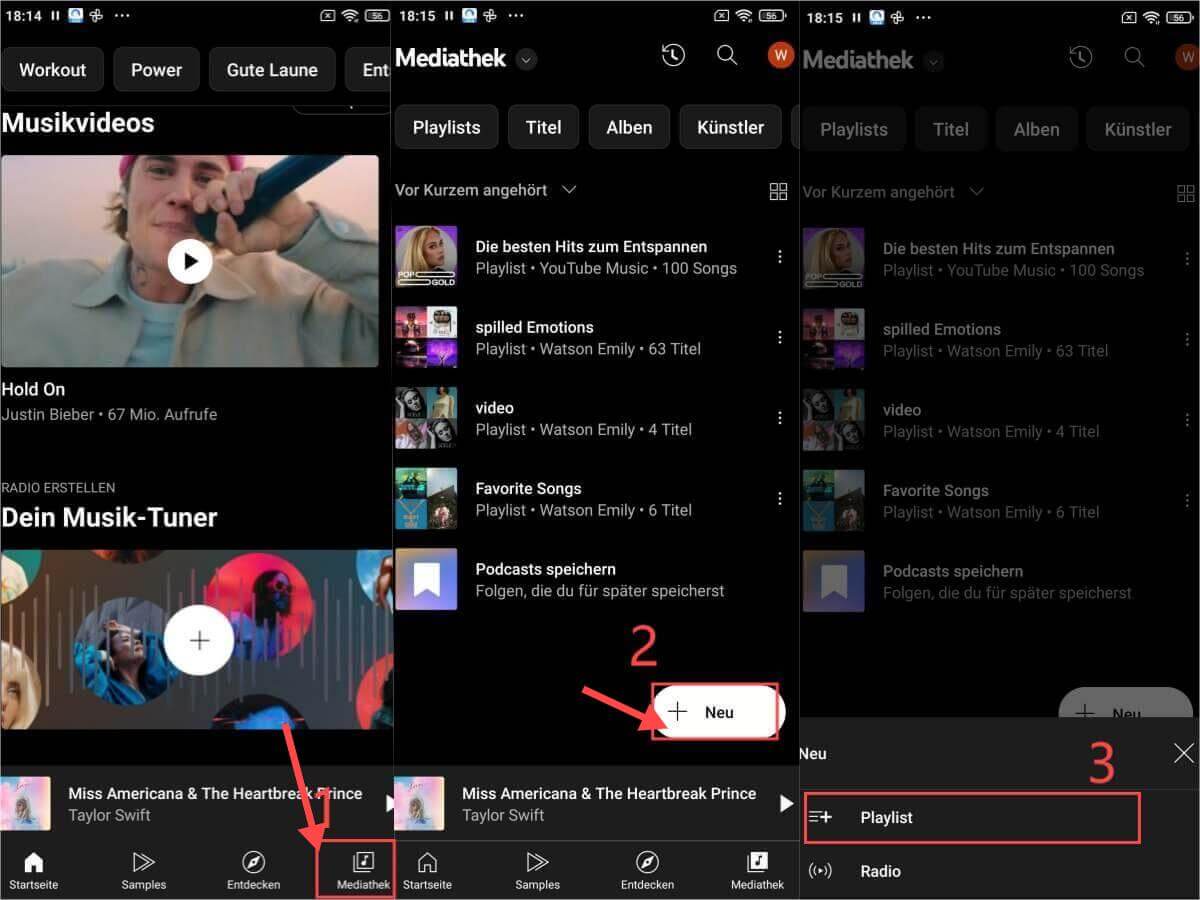
Über die Tabs „Mediathek“:
Schritt 1. Tippen Sie auf „Mediathek“.
Schritt 2. Hier werden die vorhandenen YouTube Music Wiedergabelisten angezeigt. Tippen Sie auf „+ Neu“.
Schritt 3. Hier wählen Sie „Playlist“ aus.
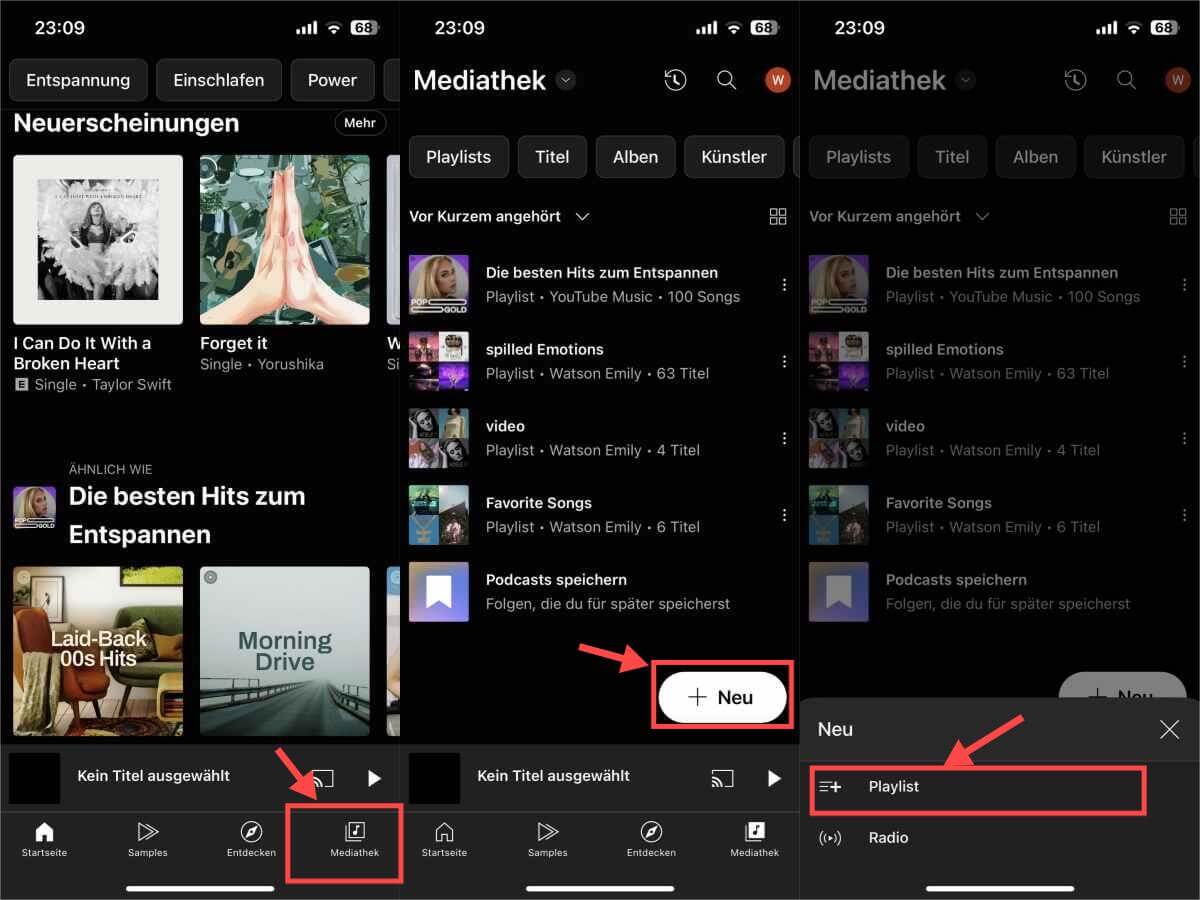
Über einen Titel, den Sie gerade hören:
Schritt 1. Wählen Sie den Titel der Musik, die Sie gerade hören. Dann tippen Sie auf das Dreipunkt-Menü.
Schritt 2. Wählen Sie „Zur Playlist hinzufügen“ aus.
Schritt 3. Jetzt können Sie auf „+ Neue Playlist“ tippen, um eine Playlist zu erstellen.
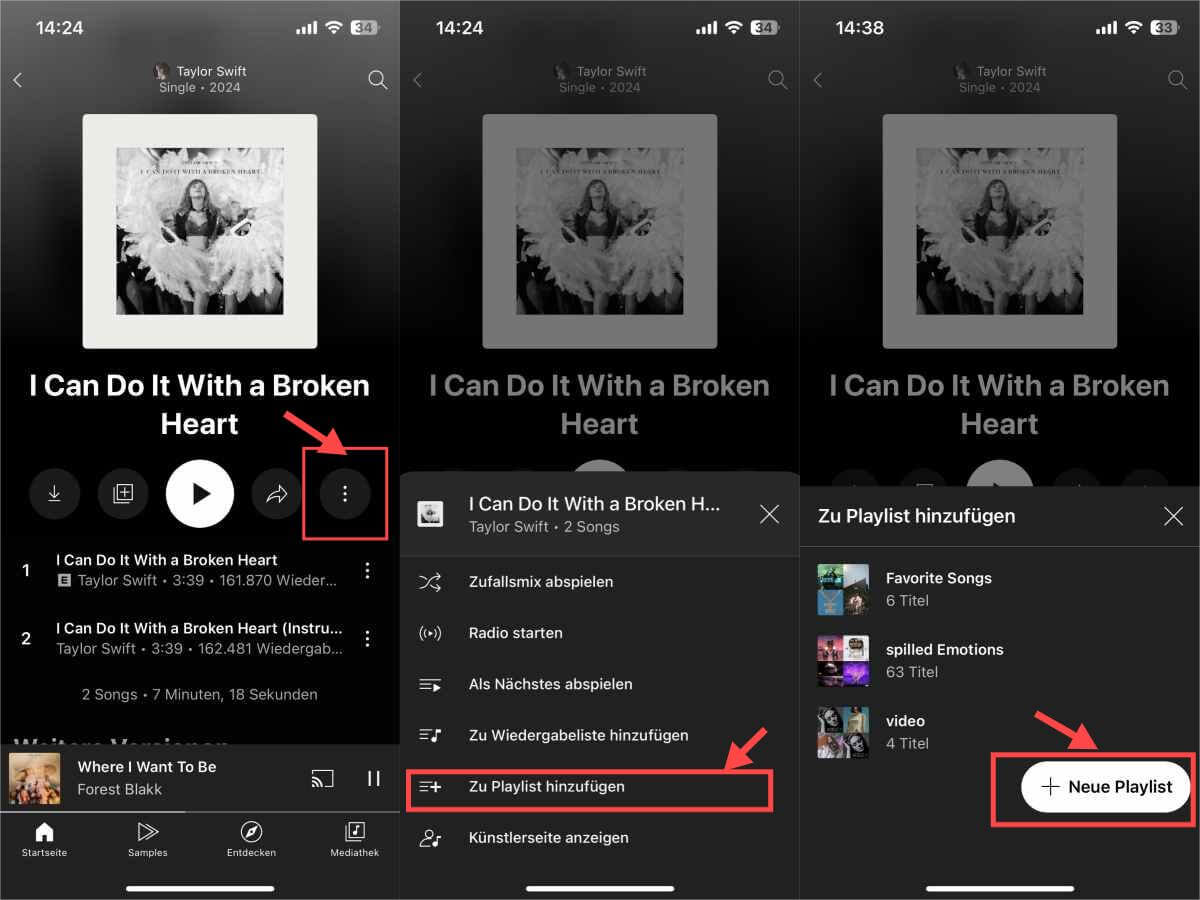
Schritt 1. Öffnen Sie YouTube Music in Ihrem Browser und wählen Sie im Menü links auf der Startseite die Schaltfläche „+ Neue Playlist“.
Schritt 2. Sie können den Namen, die Beschreibung und die Sichtbarkeit der von Ihnen erstellten Playlist festlegen. Dann klicken Sie auf „Erstellen“.
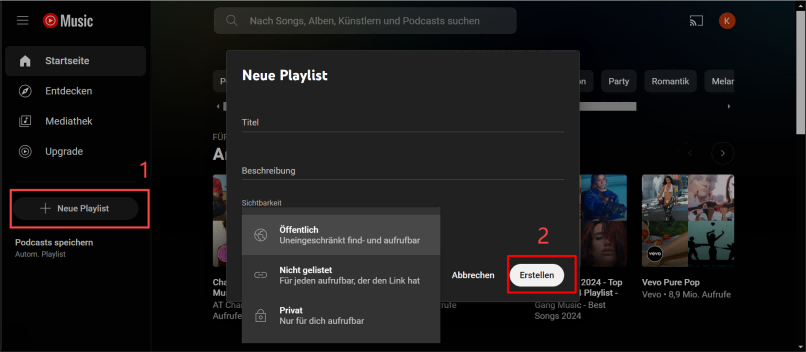
Hier ist eine weitere Idee, um eine YouTube Music Playlist zu erstellen: Fügen Sie Ihre Lieblingsmusikvideos zu einer Playlist auf YouTube hinzu, und diese Playlist kann synchron zu YouTube Music übertragen werden. (Mit demselben YouTube-Konto anmelden)
Schritt 1. Öffnen Sie YouTube in Ihrem Browser und suchen Sie das Musikvideo, das Sie Ihrer Playlist hinzufügen möchten, und klicken Sie auf das Dreipunkt-Menü rechts neben dem Titel.
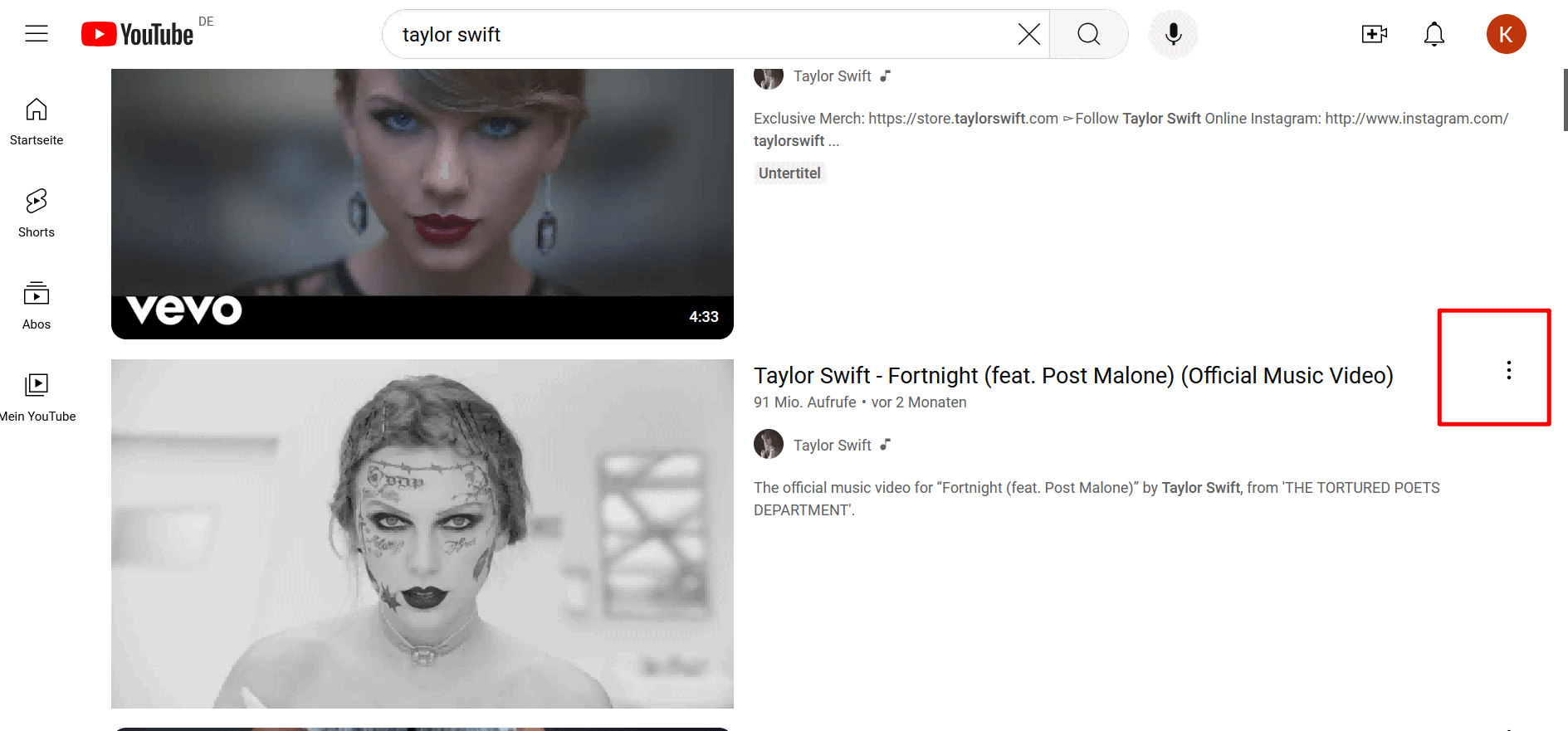
Schritt 2. Wählen Sie „Zur Playlist hinzufügen“ aus.
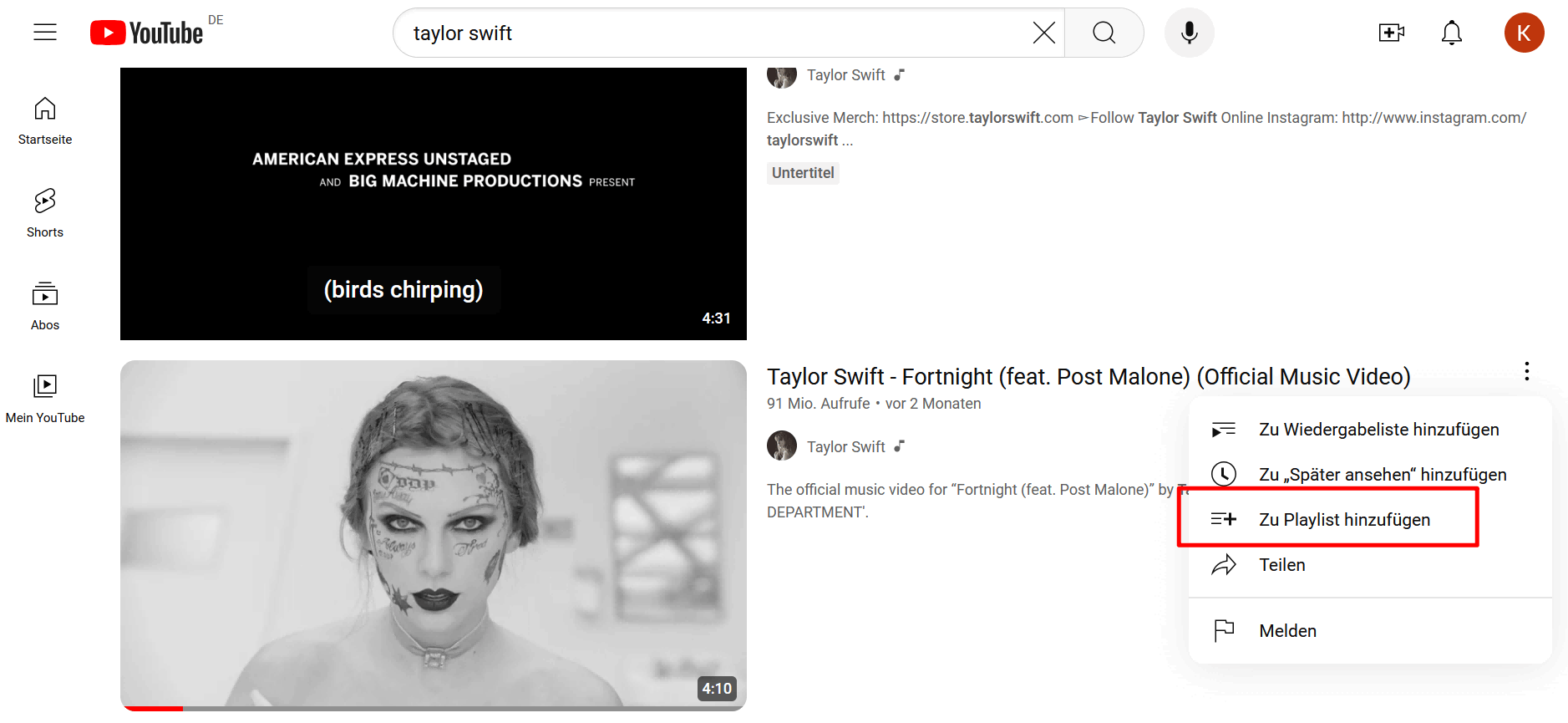
Schritt 3. Klicken Sie auf „+ Neue Playlist erstellen“, um eine neue Playlist bei YouTube zu erstellen.
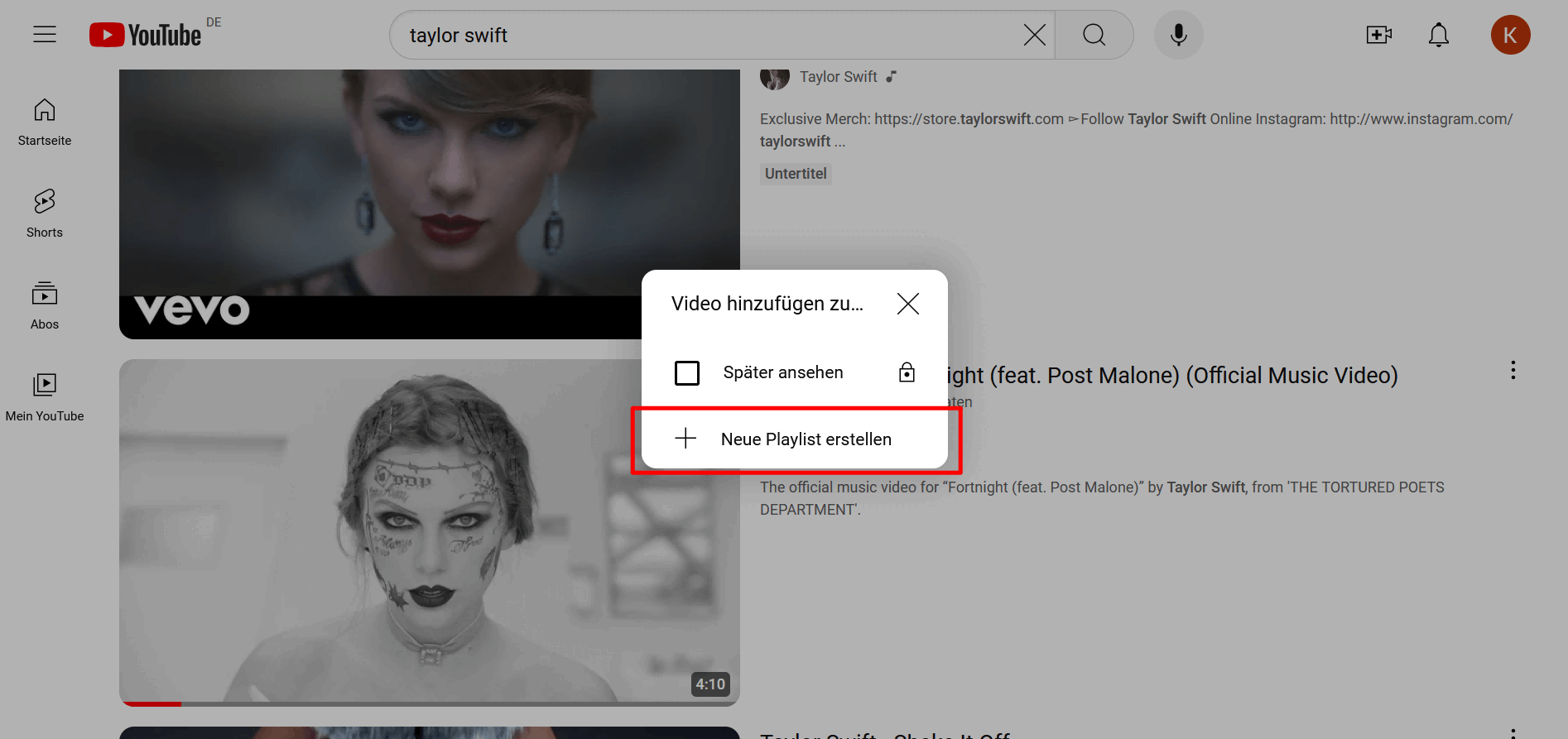
Schritt 4. Hier können Sie den Namen, die Beschreibung und die Sichtbarkeit von Playlist definieren. Dann klicken Sie auf „Erstellen“.
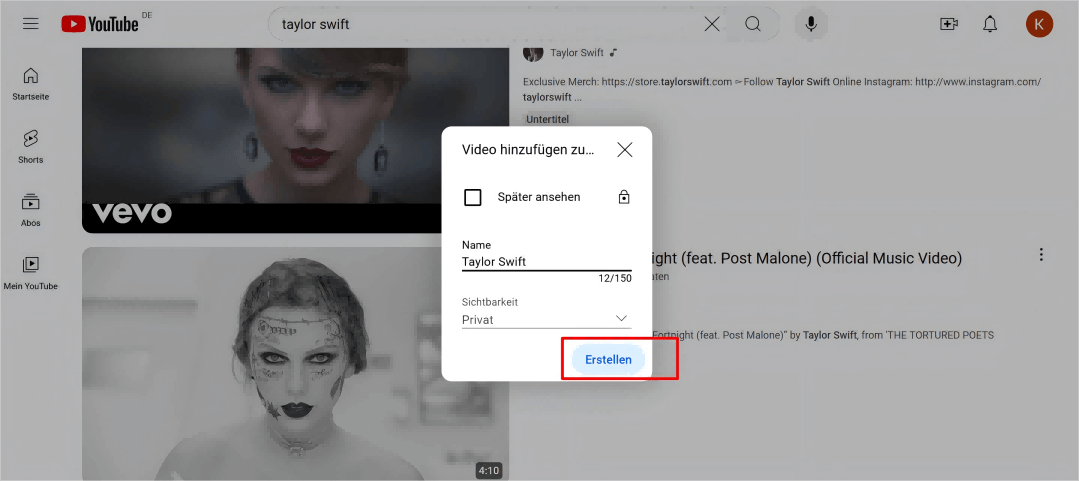
Schritt 5. Wenn Sie jetzt YouTube Music öffnen, werden Sie feststellen, dass die zuvor erstellte Playlist automatisch mit dem Menü synchronisiert wurde.
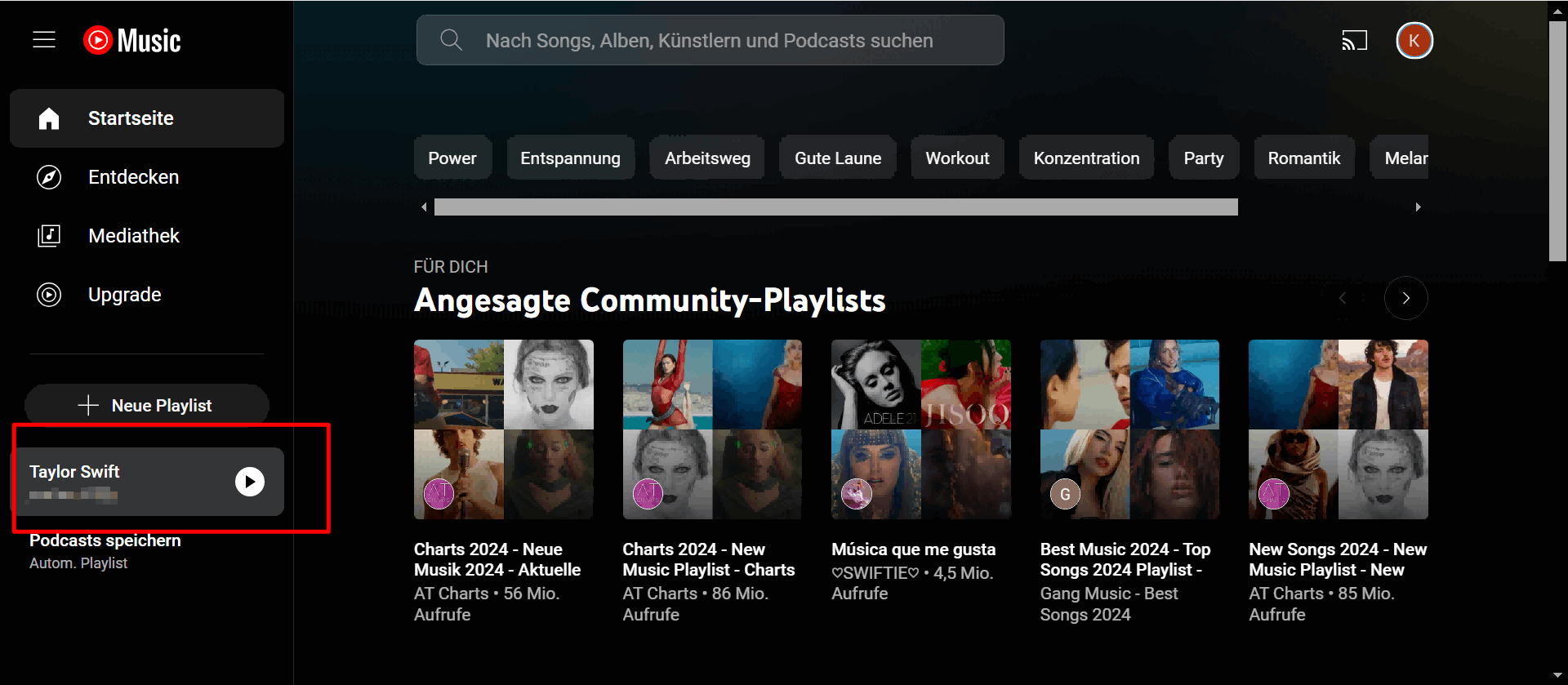
Achtung:
Die meisten Videos, die nichts mit Musik zu tun haben, z. B. Kochanleitungen, Fernsehserien usw., erscheinen nicht in YouTube Music Playlists und können nicht mit YouTube Music abgespielt werden.
Viele Benutzer möchten nicht nur ihre eigenen Playlisten erstellen, sondern diese auch herunterladen, um YouTube Music Songs offline abspielen zu können, wenn der Internetzugang schlecht oder nicht verfügbar ist. Wenn Sie jedoch kein Premium-Abonnement haben, können Sie Songs, Alben, Playlisten usw. nicht direkt von YouTube Music herunterladen. In diesem Fall benötigen Sie einen professionellen YouTube Music Downloader: TuneFab YouTube Music Converter. Unabhängig davon, ob Sie ein Premium-Abonnement haben oder nicht, kann diese Software den DRM-Schutz von YouTube Music leicht umgehen und Ihnen helfen, Ihre Playlisten herunterzuladen.
Top Features von TuneFab YouTube Music Converter:
Schritt 1. Laden Sie TuneFab YouTube Music Converter herunter und installieren Sie ihn auf Ihrem Computer.
Schritt 2. Starten Sie TuneFab und klicken Sie auf „Anmelden“, um sich mit Ihrem YouTube Music-Konto anzuloggen.
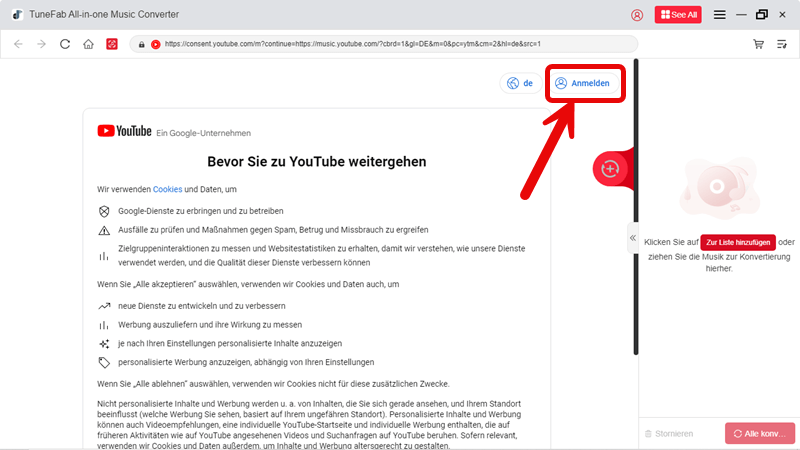
Schritt 3. Wählen Sie die zu downloadende YouTube Playliste aus. Ziehen Sie die gesamte Playliste auf das „+“-Symbol.
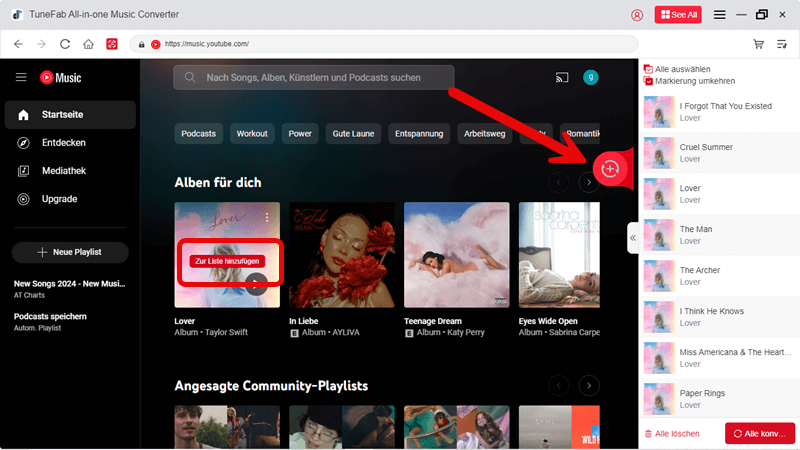
Schritt 4. Wählen Sie das gewünschte Ausgabeformat im Dropdown-Menü „Alle Dateien konvertieren in“ und klicken Sie auf „Alle konvertieren“, um den Download von YouTube Music Playlist zu starten. Im Bereich „Fertig“ finden Sie alle konvertierten Playlisten.
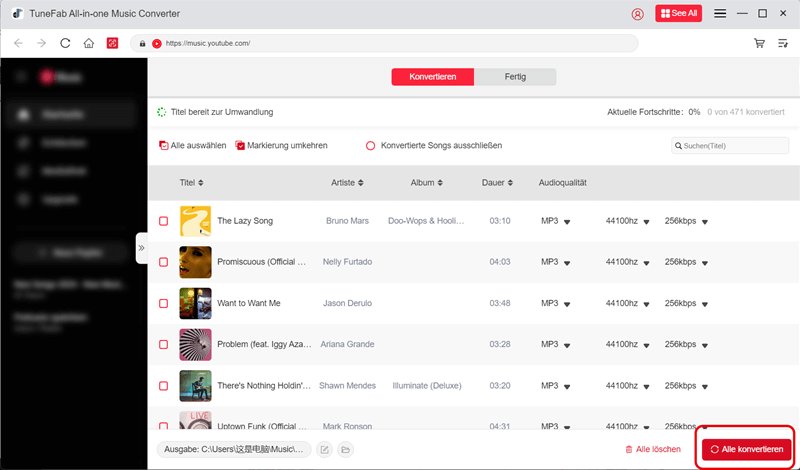
In nur 4 einfachen Schritten können Sie YouTube Music Playlisten downloaden und die Songs, die Sie heruntergeladen haben, nach Belieben bearbeiten und abspielen.
Tipps:
Da TuneFab YouTube Music Converter über einen eingebauten YouTube Music Web Player verfügt, können Sie Playlisten in dieser Software erstellen und hinzufügen, während Sie in Ihrem YouTube Music-Konto eingeloggt sind, auf die gleiche Weise wie oben unter „Auf Computer“ beschrieben.
In diesem Artikel haben wir vorgestellt, wie Sie Playlisten für YouTube Music auf verschiedenen Geräten erstellen können. Im Grunde brauchen Sie nur auf das Dreipunkt-Menü zu klicken und im sich öffnenden Menü „Neue Playlist erstellen“ auszuwählen. Sobald Sie alle Ihre Lieblingssongs in einer Wiedergabeliste gespeichert haben, können Sie diese Playlist mit TuneFab YouTube Music Converter ganz einfach auf Ihr Gerät herunterladen, auch wenn Sie kein Premium-Mitglied sind. Die heruntergeladenen Songs bleiben in ihrer ursprünglichen Klangqualität erhalten und können auch offline abgespielt werden, so dass Sie ein völlig neues Hörerlebnis genießen können!
Ihre Playlisten werden in der YouTube Music App und in der YouTube App im Tab „Mediathek“ angezeigt. Auch auf der YouTube Music-Web finden Sie Playlisten auf die gleiche Weise.
Jeder kann Playlisten auf YouTube Music erstellen. Alles, was Sie brauchen, ist ein YouTube Music-Konto, um die Playlisten zu speichern. Die Erstellung und Nutzung von Playlisten ist kostenlos.
Öffnen Sie die Mediathek von YouTube Music, suchen Sie die Playliste in der Mediathek, klicken Sie auf das Dreipunkt-Menü (Einstellungen) neben der Playlist, die Sie löschen möchten, und klicken Sie dann auf „Playlist löschen“.
Kommentar schreiben
0 Kommentare
Kommentare(0)